Centennial apps bug koji uzrokuje pad sustava Windows 10 sada je popravljen nedavnim ažuriranjem
Uz Windows 10 Anniversary Update, Microsoft je konačno dopustio programerima da "pretvore" svoje klasične Win32 aplikacije za distribuciju putem Windows Storea. Poseban alat pod nazivom 'Project Centennial' ili 'Desktop Bridge' omogućuje pakiranje klasičnih aplikacija za stolna računala u *.appx format koji koristi UWP. Također im daje mogućnost korištenja novih API-ja koji su bili isključivo dostupni samo za UWP aplikacije. Međutim, postojala je kritična greška koja je uzrokovala rušenje mnogih računala pri korištenju konvertiranih aplikacija, što se čini da je sada ispravljeno najnovijim ažuriranjem za Windows 10 verziju 1607.
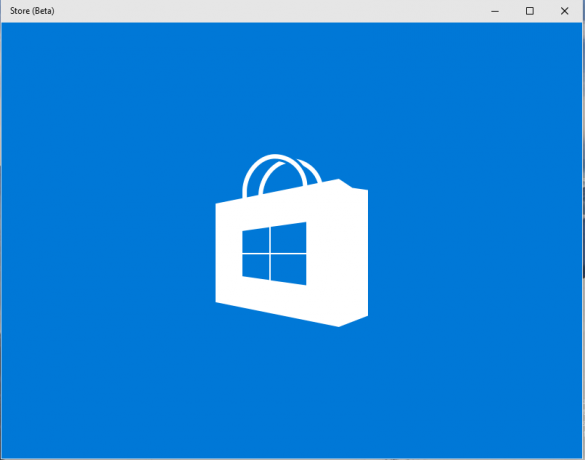
Ažuriranje koje je namijenjeno rješavanju problema je KB3197954. U ovu MSDN bilješku u vezi s poznatim problemima u Centennialu, Microsoft potvrđuje da je problem riješen:
Oglas
Nakon instaliranja ili pokretanja određenih aplikacija iz trgovine Windows, vaš se stroj može neočekivano ponovno pokrenuti s pogreškom: 0x139 (KERNEL_SECURITY_CHECK_ FAILURE).
Poznate zahvaćene aplikacije uključuju Kodi, JT2Go, Ear Trumpet, Teslagrad i druge.
Ažuriranje sustava Windows (verzija 14393.351 - KB3197954) objavljeno je 27.10.2016. koje uključuje važne popravke koji rješavaju ovaj problem. Ako naiđete na ovaj problem, ažurirajte svoj uređaj. Ako ne možete ažurirati svoje računalo jer se vaš stroj ponovno pokreće prije nego što se možete prijaviti, trebali biste koristiti vraćanje sustava za oporavak sustava na točku ranije nego kada ste instalirali jednu od zahvaćenih aplikacija. Za informacije o tome kako koristiti vraćanje sustava, pogledajte Opcije oporavka u sustavu Windows 10.
Ako ažuriranje ne riješi problem ili niste sigurni kako oporaviti svoje računalo, kontaktirajte Microsoftovu podršku.
Ako ste razvojni programer, možda biste željeli spriječiti instalaciju njihovih aplikacija na verzijama sustava Windows koje ne uključuju ovo ažuriranje. Imajte na umu da na taj način vaša aplikacija neće biti dostupna korisnicima koji još nisu instalirali ažuriranje. Da biste ograničili dostupnost svoje aplikacije korisnicima koji su instalirali ovo ažuriranje, izmijenite datoteku AppxManifest.xml na sljedeći način:
Dakle, ako koristite bilo koju od spomenutih aplikacija ili ćete ih izraditi, provjerite jesu li svi vaši uređaji sa sustavom Windows 10 pokrenuti Windows 10 build 14393.513 kako biste spriječili da dođu do tog problema. Također se preporučuje razvojnim programerima da u opisu aplikacije postave build 14393.513 kao uvjet.
Ako ti nisu onemogućili Windows Update u sustavu Windows 10, trebao bi biti već instaliran na vašem računalu. Ali ako želite ručno preuzeti paket ažuriranja, možete koristiti vezu u nastavku
Preuzmite KB3197954 iz kataloga Windows Update.

